Publicitate
Puteți căuta pe internet dintr-o singură casetă de căutare Google. Dar Dropbox, Google Drive, OneDrive și alte servicii de stocare în cloud vă îngreunează căutarea tuturor fișierelor dvs. din oricare astfel de casetă. Să schimbăm asta astăzi.
Al nostru afisare mega cloud storage showdown Dropbox vs. Google Drive vs. OneDrive: Care Cloud Storage este cel mai potrivit pentru tine?Ați schimbat modul în care credeți despre stocarea în cloud? Opțiunile populare ale Dropbox, Google Drive și OneDrive au fost alături de alții. Vă ajutăm să răspundeți ce serviciu de stocare în cloud trebuie să utilizați. Citeste mai mult a concluzionat că nu există niciun motiv extrem de convingător pentru a utiliza un serviciu peste altul. Într-adevăr, de atunci puteți obține sute de gigabyte de stocare gratuită Actualizări gratuite de stocare în cloud: prindeți 100 GB OneDrive și 2 GB Google DriveStocarea în cloud este din ce în ce mai ieftină, dar nimic nu bate absolut gratuit. Unele dintre serviciile de top au venit cu câteva scheme care îți vor ridica gigabyte-urile online fără a cheltui niciun ban. Citeste mai mult , lucrul inteligent este să folosiți mai multe unități cloud în scopuri diferite. Dar singura problemă este că este dificil să le cauți pe toate sau chiar să le încarci rapid pe toate.
Din fericire, depozitul bogat de extensii Chrome rezolvă aceste probleme. De fapt, extensiile sunt motivul principal pentru a utiliza Chrome peste alte browsere, așa cum am aflat recent când Am încercat să renunț la Chrome pentru Firefox și am revenit Cât de ușor este pentru un utilizator Chrome să treacă la Firefox azi?Ați putea trece de la Chrome la Firefox? Am renunțat la curcanul rece pentru a vedea cum a decurs. După două săptămâni, mă întorc la Chrome pe desktop... dar Firefox pentru Android m-a câștigat. Citeste mai mult .
Căutați toate dispozitivele dvs. cloud cu Xendo
Am încercat o grămadă de extensii și aplicații care pretind că sunt în căutarea tuturor conturilor dvs. de cloud, iar în final, Xendo a ieșit în top.
Când instalați extensia Xendo Chrome, conectați-o la toate serviciile dvs. diferite. Acestea includ Google Drive, Dropbox, Box, OneDrive, Pocket, Twitter, Asana, Office 365, Trello, Slack, Zoho, SugarSync și multe altele. Toate aceste conexiuni se petrec prin OAuth sau API-ul propriei aplicații, astfel încât sunteți sigur că Xendo nu păstrează nicio parolă în fișier.
Acum, când doriți să căutați orice fișier, atingeți pictograma Xendo din Chrome pentru a deschide un panou de căutare sau executați o căutare Google standard. Rezultatele căutării Google au de obicei un Grafic de cunoștințe cu răspunsuri rapide în partea dreaptă, care adună informații din surse precum Wikipedia. În schimb, Xendo înlocuiește aceste date cu propria casetă, găsind fișiere și foldere în diferite unități cloud care se potrivesc căutării dvs. Google.
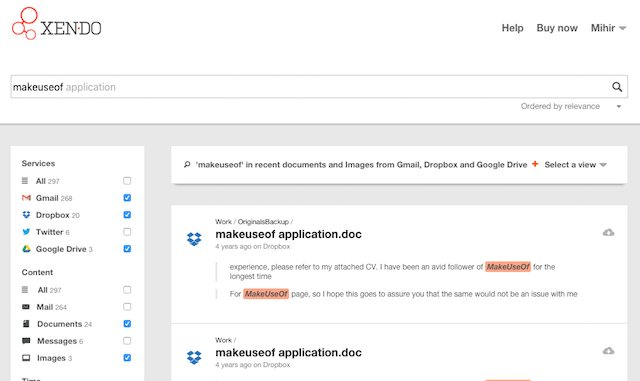
Contul de bază Xendo este gratuit și acceptă toate serviciile de mai sus, dar caută doar date în ultimele 30 de zile. Când vă înregistrați cu un cont nou, trebuie să încercați Xendo Professional timp de 14 zile, care costă 9 dolari pe lună, dar căutări în întregul istoric.
Xendo Professional are, de asemenea, mai multe filtre de căutare pentru a vă face rezultatele mult mai relevante. Puteți utiliza aceste filtre pentru a sorta tipurile de fișiere și intervalele de date, reducând astfel ceea ce doriți să găsiți.
Obțineți Xendo
Descarca: Xendo pentru Google Chrome
Alternative care merită verificate
Jolicloud Drive: Dacă nu sunteți prea special pentru a avea nevoie de o extensie, atunci noul Jolicloud Drive ar putea fi ceea ce doriți. Din nou, vă puteți conecta la mai multe servicii și puteți căuta totul împreună. Vestea bună este că este complet gratuit pentru căutarea unificată a tuturor fișierelor tale. Dar nu este la fel de convenabil ca Xendo și nici nu are filtrele de căutare.
Cloudo [Nu mai este disponibil]: Un nou copil din bloc, Cloudo funcționează în prezent doar cu Google Drive și Dropbox. Dar în loc să se concentreze pe „căutare”, misiunea sa este să vă ajute să faceți lucrurile cu fișierele dvs. de stocare în cloud. În multe feluri, este ca. Quicksilver pentru Chrome pentru Mac Vă amintiți de Quicksilver, lansatorul gratuit de Mac Source Source?Probabil ai uitat complet de Quicksilver și asta este prea rău. Este minunat. Citeste mai mult , care vă permite să întreprindeți acțiuni rapide cu diferite lucruri de pe Internet. Și din nou, este complet gratuit. Vezi videoclipul de mai sus.
Avem, de asemenea, o privire extinsă patru manageri de stocare în cloud pe web Fișierele tale se pierd în cloud? Acești 4 manageri de stocare în cloud vă vor ajutaCum puteți urmări fișierele dvs. atunci când sunt toate în diferite locuri? Cu disponibilitatea de stocare în cloud gratuită în creștere tot timpul, probabil că va trebui să răspundeți la această întrebare în curând. Citeste mai mult asta ar putea să vă ofere ceva pe care îl căutați.
Salvați fișierele Web pe orice unitate cloud cu Ballloon
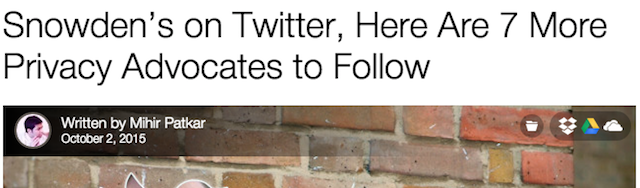
În timp ce navigați în mod normal pe Internet, întâlniți adesea imagini frumoase, descărcări gratuite și alte fișiere pe care doriți să le salvați mai târziu. Acolo vine Ballloon. Vă rog, nu este același lucru cu salvarea unui link Web - vă recomandăm în continuare Buzunar pentru asta, este serviciul de marcaj digital digital Buzunar - Serviciul de marcare digitală finalAșa cum Bakari a raportat anterior, bine-a iubit Read It Later - ceea ce a permis utilizatorilor să salveze articole citit mai târziu dintr-un marcaj sau din diverse aplicații cu care a fost integrat - a fost întrerupt și înlocuit ... Citeste mai mult .
Ballloon acceptă doar șase unități cloud, dar sunt șase dintre cele mai mari: Google Drive, Dropbox, OneDrive, Box, SugarSync și Copy. Descărcați extensia Chrome, conectați-o folosind siguranța relativă a OAuth Ar trebui să vă gândiți de două ori înainte de a vă autentifica folosind conturi sociale? Citeste mai mult și sunteți gata să plecați.
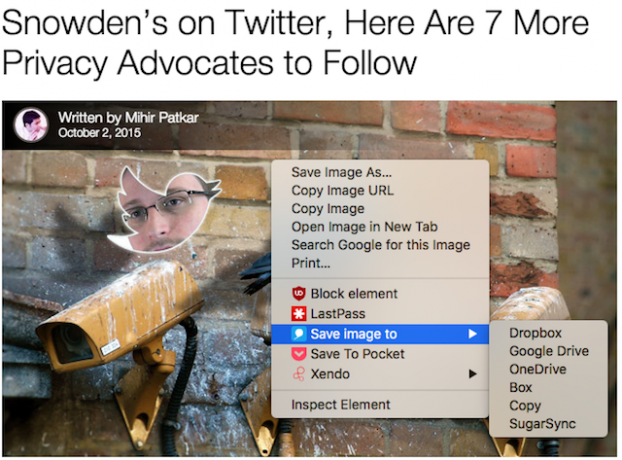
Acum, ori de câte ori vedeți o imagine, treceți cursorul mouse-ului peste ea pentru a dezvălui o opțiune din colțul din dreapta sus pentru a salva direct fișierul în unitățile conectate. Fiecare unitate are un folder implicit setat pentru orice fișier provenit de la Ballloon, pe care îl puteți personaliza.
În mod similar, puteți face clic dreapta pe orice legătură, imagine sau fișier de pe web pentru a vedea o opțiune „Salvați fișier în” în meniul contextual al clicului dreapta al Chrome. Fișierele salvate sunt disponibile sub formă de comenzi rapide făcând clic pe pictograma extensiei Ballloon. De asemenea, puteți deschide site-ul Ballloon și puteți încărca un link direct. Este super simplu și nu vei pune niciodată un picior greșit.
Descarca: Balon pentru Chrome [Nu mai este disponibil]
Transferați fișiere între unitățile Cloud cu Mover.io
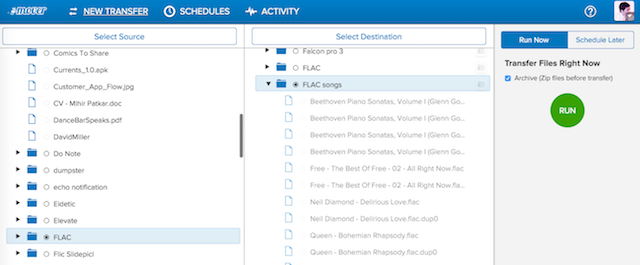
Deși nu este o extensie Chrome, m-am gândit că Mover.io merită menționat în acest roundup, având în vedere cât de bine este. Acest serviciu este complet gratuit pentru conturile personale și face o simplă treabă: Transferă fișierele și folderele de la un cloud drive la altul fără niciun fel de supărare.
Înscrieți-vă la Mover.io, conectați-l la conturile dvs. cloud și este atât de ușor pe cât îl obține. În Sursă, indicați unitatea și folderul / fișierul pe care doriți să le transferați. În Destinație, alegeți unitatea și folderul cloud dorite (puteți crea, de asemenea, un folder nou). Începeți transferul și uitați de acesta. Puteți chiar închide fila, deoarece Mover.io funcționează în fundal și vă informează când transferul este finalizat.
Este cea mai simplă soluție fără confuzie pe care am văzut-o pentru transferul fișierelor între conturile de stocare în cloud și nu o pot recomanda suficient.
Obțineți Mover.io
Google Drive vs. Dropbox vs. OneDrive - Apelul tău!
În timp ce am conturi cloud pentru toate serviciile majore, în aceste zile, mă trezesc folosind Google Drive mai mult decât Dropbox sau OneDrive. Acest lucru se datorează mai ales faptului că folosesc Google Docs și alte lucruri.
Crezi că una dintre aceste unități cloud este acum superioară cu altceva? Pe care îl folosești?
Mihir Patkar scrie despre tehnologie și productivitate, atunci când nu se apucă să urmărească rularea.